モニター下のスペースをもっと有効活用したい

みなさん。こんにちは。leon(@leon_sk4_22)です。今回は以前から使用しているLG27UD88-Wにお部屋のインテリアと調和するモニターアーム『ハーマンミラーのFlo Monitor Arm』を取り付けたのでご紹介します。
モニターアームを付けたいと考えた理由はブログ執筆やネットサーフィンに使っているMacBook Pro13incを最近、発売されたAppleシリコン搭載のMac miniへ変更しようと思ったからです。

MacBook Pro13インチ を2017年に購入して3年間使い続けてきたのですが、どうにも調子が悪く新しいMacを購入しようと考えました。Mac miniを選んだ理由については、また別記事で紹介させてもらいますが、問題となるのは今のデスク環境。
私のPCデスクはMacBook Pro 13インチ・LG 4Kモニター・DVDドライブ・外付けHDDドライブが据え付けられていています。

使っているデスクは奥行きが80cmと長めなのですが、モニター裏にはACアダプタや電源コンセントを収納するBlue LoungeのCable Storage BOXを置いています。今の状態では新たにMac miniを置くスペースを確保することは難しそう。

どこかにスペースを作れないかと思って目をつけたのがモニターの下のスペースです。LG27UD88Wは付属のスタンドに載せているのですがモニターアームを使えば、この部分はフリーの状態になります。
そのフリーになったスペースを活用すればMac miniも設置できると考えました。
インテリアと調和するモニターアーム ハーマンミラー FLO

実は今までにもモニターアームを取り付けたいと考えた事は何度もあったのですが、実現には至りませんでした。その理由はモニターアームのデザインにあります。
ネットで『モニターアーム おすすめ』というキーワドで探しても、これだと思えるモニターアームに出会えたことがありません。
どのモニターアームも機能や安さばかりが優先されてるのか、どこか無骨で工業製品のようなデザインのモノが多く、家庭のインテリアには溶けこまないというイメージを強く感じていました。
実際のところモニターアームを取り付けても壁の裏側になるケースが多いのでデザインなんて気にならないという方も多いと思います。
でも、私の場合は机を壁にベタ付けしていないのでモニターの裏側って結構、目につくんです。出来れば主張し過ぎずインテリアと調和するようなモニターアームがあれば購入しても良いと考えていました。
でも、そんなデザインのモニターアームを欲しいと思ってから数年が経過した最近まで、ずっと見つける事ができませんでした。
そんな時にある記事を発見します。その記事がこちら。
この方も当初は『おすすめのモニターアーム』としても必ずと言って良いほと登場するエルゴトロンのモニターアームを使っていました。でも、メタルで無骨なデザインがやたらに目がつくということで『ColeBrook Bosson SaundersのFlo Monitor Arm』へシステム変更しています。
日本ではあまり聞かないCBS(Colebrook Bosson Saunders)はイギリスのモニターアーム製造会社で世界で初めてモニターアームを発売した世界的には有名なメーカーです。またアメリカのハーマンミラー社のグループ会社でもあるのでハーマンミラー Flo モニターアームという製品名で販売されています。
ちなみにCBSの手がけるモニターアームはどれも魅力的な製品が多いのですが、その中でも洗練されたデザインの『Flo』は特に評価も高く、最も売れているそう。
記事ではブラックのモニターアームが使われていましたが、私の使っているLGモニターの背面は白なので出来ればホワイトのモニターアームが欲しい。『でも、きっとホワイトの設定なんて無いのだろう』と諦めつつも探してみると

嬉しいことにありました(^^)
今まで探し求めてきてコレだというモニターアームに出会えませんでしたが、やっと出会うことができた気がします。ちなみに、このFlo Monitor Armにはブラックとホワイトの他にシルバーの設定もありますので、大抵の方のお部屋の雰囲気に合わせる事が可能だと思います。
モニターアームとしては結構良いお値段なのですが、迷わず購入を決めました。私はモノの購入の際は時間をかけて思案することが多いので即決することなど、まずありません。それ程、このモニターアームが気に入ってしまいました。
では、次の項からはFlo Monitor Armについて詳しく紹介させて頂きます。
ハーマンミラー Flo モニターアーム構成部品

Floモニターアームの構成品はモニターアーム本体・ケーブルクランプ•ネジ(9本)・デスククランプ類・VESAマウント(モニタマウントプレート)・工具(六角レンチ2種)説明書と実にシンプルな部品構成。

親切なことにVESAマウント取り付け用のネジはM4×10(青 4本)とM4×12(赤 4本)の二つのサイズが用意されています。ちなみに1本だけ黒いネジが付属されていますが、こちらはVESAマウントを固定する為に使います。このネジについては取説では判りにくいので後ほど紹介します。

もう一つ変わっていると思ったのがデスククランプの留め具の部品です。

ねじ山が切られたイモネジの上にコイン状の留め具を乗っけてデスクをクランプするようです。では実際にデスクにモニターアームを取り付けてみましょう。
Flo モニターアーム取り付け方法
デスククランプの回転角度の設定方法

Flo モニターアームのデスククランプは180°と360°の2つの回転角度を選べるようになっています。初期値では180°の設定になっているので360°へ変更してみようと思います。

まずはデスククランプの上カバーをパカっと取り外します。

カバーを外すと支柱の左上側の切り掛けに鉄の板がチラッと見えてます。この状態だと180°までの回転しか出来ません。

デスククランプ本体と下カバー(黒)を分離すると金具が現れます。

この金具を矢印方向へ移動させると360°回転できるようになります。あとは逆の手順で戻せば設定完了です。
デスククランプの取り付け方法

デスククランプの取り付け幅は4段階。2本のネジで固定されているL字型のクランププレートを移動させることでクランプする幅を調整できます。
設定によるクランプできる幅は下記に記載しておきます。
| セッティング | 設定幅(mm) |
| Setting 1 | 13mm |
| Setting 2 | 28mm |
| Setting 3 | 40mm |
| Setting 4 | 71mm |

私の使用しているテーブルの天板は24mmほどなので初期設定であるSetting2(28mm)のまま取り付けを行いました。

取り付け幅を決めたらクランププレートの穴にイモネジを入れてあげます。

ある程度まで入れたらコイン型の取り付け金具を乗せて締め込みます。

コイン型の取り付け金具は重力でイモネジに載っていだけなので天板の固定の寸前で取り付けてあげれば良いでしょう。これでデスククランプの取り付けは完了です。
モニターへVESAマウントを取り付け

上の写真を見ると。四方にネジ穴が2つずつ設けられているのが判るでしょうか? この穴を使ってモニターへ取り付けるのですが、FloのモニターアームはVESA100とVESA75の2つの規格に対応しています
内側の穴を使えばVESA75(75mm間隔)に外側の穴を使えばVESA100(100mm間隔)となります。一般的なモニターは、このどちらかに対応していますので、大抵の方は取り付けに困ることは無いはずです。

LGモニターは外側のネジ穴を使って固定しました。一般的なモニターアームのVESAマウントはアームとマウントが一体となっていて取り付けに苦労するらしいですが、Floのモニターアームは見た目だけでなく取り付けもシンプル。
デスククランプ・モニターアーム・モニターを合体

下準備は整いましたので全てのパーツを合体させていきます。デスククランプの支柱に

モニターアームを真っ直ぐ差し込みます。
余談ですがデスククランプとアームの接合部分を見るとCの形に溝が切ってあります。この溝に前述したデスククランプ内に仕込まれている金具が当たって180°できっちりと止まる仕組みになっているようです。

デスククランプにアームを差し込むと、このような状態になります。
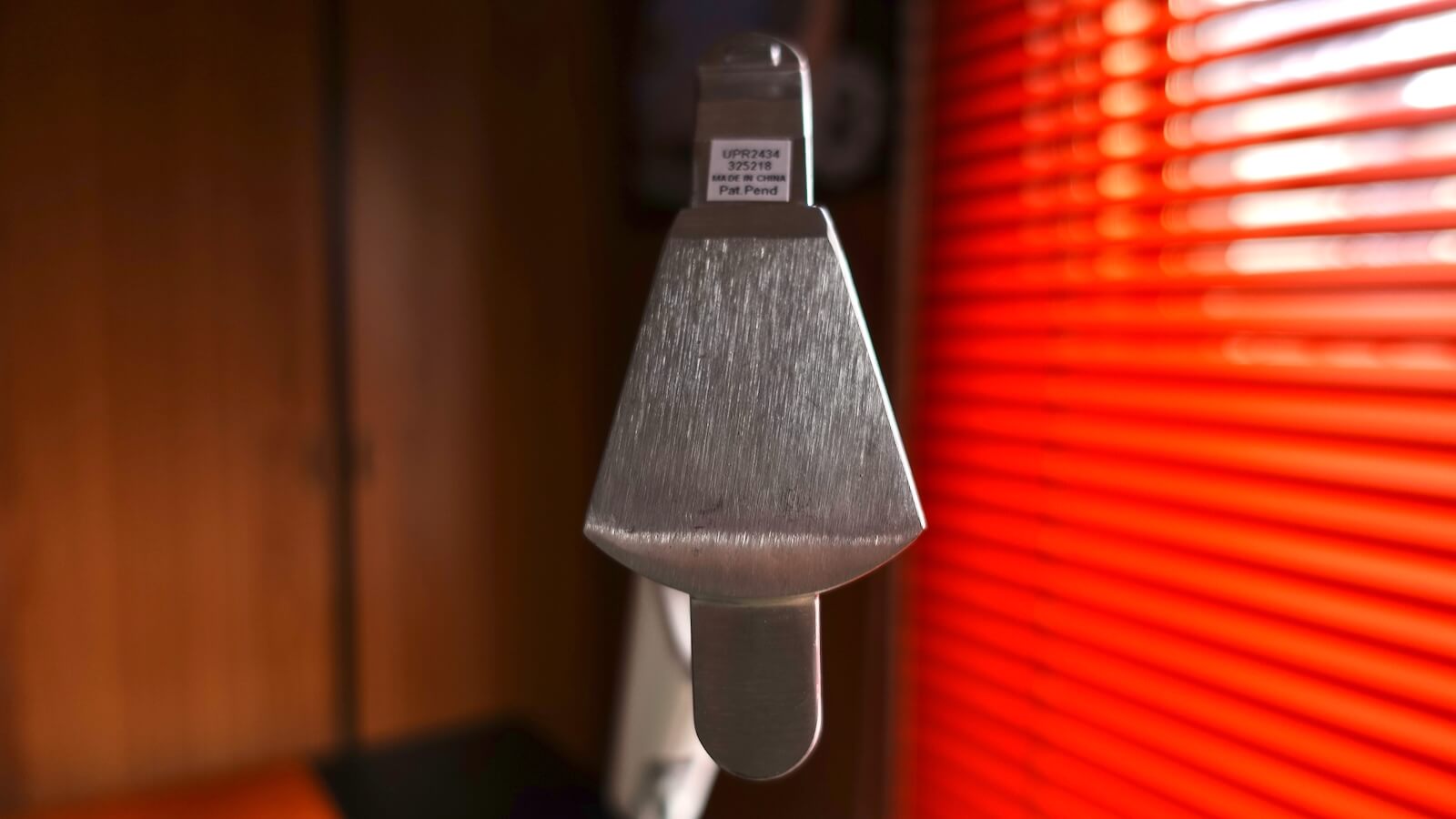
あとは楔(くさび)状になった金具へモニターを取り付けるだけ。

取り付け方法はモニターに取り付けたVESAマウントのスリットを楔状の金具へ上から差し込むだけでカチッとロックがかかります。

モニターを取り外す際はつまみを押してロックを解除してモニターごと上に持ち上げれば簡単に取り外すことができます。

ちなみに1本だけ付属してきた黒いネジはVESAマウントに取り付けます。ネジを締め込むと楔(くさび)状の金具に到達してモニターがロックされます。ロックすれば、つまみを押して持ち上げようとしてもモニターを外すことは出来なくなります。モニターが誤って外れてしまわない為の安全装置といったところですが、私はあえてロックしないで使っています。

これでモニターアームにモニターを取り付けることができました。
モニターアームの調整方法
モニターの重さ調整

次にモニターアームの調整をしておきましょう。他社のモニターアームでは調整箇所が何ヶ所もありますが、調整箇所が多ければ多いほど手間もかかりますし、調整自体も難しくなります。でもFloのモニターアームは2箇所だけ。デザインもシンプルだけど調整方法も実にシンプル。
一つ目はモニターの重さ調整です。Floのモニターアームは2.7〜9kgまでの重さのモニターに対応していますが、その範囲内であっても重さの調整が必要になります。調整が合っていないとアームが上を向いたり、垂れ下がってしまいます。

調整方法はアームに備え付けられた穴に六角レンチを差し込み回転させるだけ。重いモニターの場合は時計回りに、軽いモニターの場合は反時計回りに回転させます。

アームにはウエイトゲージが付いていてレンチの回転によって目盛りが変化してくれるので、どのくらいの重さに設定されているか確認しながら調整することができます。ちなみに写真では4kgに設定されていますが、私の使用しているモニターは5kgなので写真撮影後、変更しました。

六角ネジを回転させることでモニターの重さ調整ができるなんて不思議だと思っていましたが、実はアームの中に巨大なスプリングが内蔵されています。六角ネジを回転させることによってバネのレートを変化させる仕組みになっているようです。
安価なモニターアームはガスダンパーでスームーズに動作できるようにしている製品も多いですが、ガスダンパーの場合は経年とともにガスが抜けてしまいます。その点、スプリングなら長期間の運用に耐えられます。
その為、Floのモニターアームは12年の保証期間(スプリング装置のみ)が設けられています。他のモニターアームよりも値段は張りますが12年も使えれば十分、元は取れるのではないでしょうか。
ちなみにハーマンミラーのモニターアームの修理はハーマンミラーストアと、その他の店舗で購入した製品では修理先も変わってきます。連絡先については下記のHPで受け付けています。

ハーマンミラー社の製品はハーマンミラージャパンの正規代理店から直接、購入した新品のみが12年間保証の対象になるようです。並行輸入やメルカリ・オークション等で購入した製品は保証書が付属していても、新品・中古品を問わず保証の対象からは外れてしまいます。
私はヨドバシカメラで購入しましたが、保証書等は付いていない為、中古品ではありませんが、12年保証の対象から外れていそう。ちょっと失敗だったと悔やんでいますが、そんな思いをしない為にも正規店や正規品取扱店からの購入をお勧めします。
モニター首振り調整

二つ目は首振り調整についてご説明します。Flo モニターアームはモニターの首の部分の可動範囲もかなり広いです。

シンプルで洒落っ気たっぷりのD型のリング。デザインを重視したせいで稼働範囲は狭そうにに感じますが

上を向けたり

下を向けたり

右方向だって

左方向だって自由自在に動きます。

縦横無尽に可動するDリングですが、こちらにも調整機能があります。調整が合っていないとモニターが固定させたい位置で保持できなかたり、自重でおじきしたりします。

調整には付属品には含まれないマイナスドライバーが必要になります。首振りを繰り返していると緩くなってくるので、モニターの角度調整を頻繁に行うのであれば持っておいた方が良いかもしれません。

時計周りにネジを締めていくと黒いプラスチックの部分が狭まりDリングが締め付けられる仕組みになっています。モニターを固定したい位置に留めておきたいならキツく締めておけば良いと思われますが、そうしてしまうと今度は首を振る際に硬くなりすぎて簡単に首振り出来なくなってしまいます。
ここら辺はモニターの重さや形状にも左右されるので、いろいろ試してみると良いでしょう。
余談ですが、この黒いプラスチックの部分は割れを防ぐ為なのか柔らかい材質で出来ています。首振りを繰り返していくとDリングに黒い粉のようなものが付着してきます。
おそらくプラスチックが削れているのだろうと思いますが、長年の使用に耐えられるモノなのか少し不安な気がします。使用を始めて一週間程度ですが、この点が、お値段以外で唯一のマイナス部分だと感じました。
Flo モニターアームの可動範囲を写真で紹介
高さの稼働範囲

アームの調整が完了したところで実際の可動範囲を写真で見てみましょう。まずは最低地上高 0cm。

アームを平行の位置にするとテーブルからのモニター下までの高さは約11cmくらい。

アームを最大高まで上げるとテーブルからの高さは26cmまで上げることが出来ます。

ということで27インチモニターを取り付けた際の縦側の可動範囲は0cm〜26cmになります。私の場合はテーブルから20cmくらいの高さに調整しておくと丁度、目線と平行になります。目線を平行しての作業はとても快適で首や肩への負担がかなり軽減されました(^^)
奥行きの稼働範囲

次に奥行きについても見ていきましょう。テーブルの後面にアームを設置した場合は後端からモニターまでの距離は約10cm。

この状態だと、かわりにテーブル後端から約10cmほどアームがはみ出てしまいます。テーブルを壁にベタ付けしたい方には、この設置の仕方は不向きかも。

アームをテーブル後端から垂直にすると後端からモニターまでの距離は26cmくらいになります。

この場合もテーブル後端から11.5cmほどアームがはみ出てしまいます。

逆にテーブル後端からモニターアームを最大まで伸ばすとモニターは約60cmくらいまで手前に設置できます。当然、この場合はテーブルの後端にアームははみ出しません。

ちなみに私はテーブルの左端にモニターアームを設置して上の写真のようにして使っています。これならアームがテーブルからはみ出ることもありません。

モニターをテーブル後端から10cmくらいの位置に設置することも出来れば、手前側 60cmの辺りまで引き出すことができます。この手法はテーブル幅が短いか、長いテーブルの左右いずれかの端っこに座るという方であれば有効かと思います。
モニター上下の首振り可動域

モニターの首振り調整でも触れましたが、Dリングは端の方まで使うことが出来ます。モニターが乗っかっていてもこの通り。公式サイトではこのように上向きに傾けてタッチパネルとして使用することも可能なのだとか。

こちらは同じ角度設定を後方から見た佇まい。こうして改めて見るとFloのモニターアームはモダンでシンプルなデザインなのでインテリアに調和するアームというより、インテリアを彩るオブジェのようにも見えてくるから不思議ですね。

お次は逆に下方向にも限界まで傾けてみました。あまり用途は無いかもしれませんが一応、参考までに。
VESAマウントの回転機構でピボットにも対応

今までの紹介ではピボット機能(画面回転)については触れていませんでしたが、Floのモニターアームもキチンと対応しています。

Dリングの可動域だけではピボットに対応できないのは明白ですよね。では、どうやってピボット機構を追加するか? 答えはVESAマウント自体が回転するようになっているんです。
VESAマウントの回転機構とDリングの可動域をミックスさせて自由自在に角度の調整を可能にしています。
煩雑になりがちなケーブルまわりも秀逸なマネージメント機構で美しく整線

いくらデザインの優れたモニターアームを取り付けていてもケーブルが煩雑に垂れ下がっていたら、印象が変わってきます。ですが、Flo モニターアームはその点も抜かりありません。
誰でも簡単にケーブルをマネージメントする機構が備わっています。

Dリング下にケーブルクリップが備え付けてあるので、コチラにケーブルを通します。

もう一つのケーブルクリップは取り外しが可能なので、好きな場所を選んでクリップ留めすることができます。こちらは関節部分の下に取り付けると収まりが良いと思います。

下側のアームはアーム下側にスリットが入っていてケーブルを収納できるようになっていますので、スルスルっとケーブルを通して収納してしまいましょう。

最終的にケーブルを通すとこのような状態になります。ケーブルが所々でタルんでいる部分もありますが、アームを曲げたり伸ばしたりするとケーブルが引っ張られてしまうので、ある程度の余長を残す為にあえてこうしています。
現在のケーブルが白と黒の2色になってしまっているので、少し気になりますが、こちらは後日、ナイロン製の編み込みチューブを使って隠す予定です。
インテリアを彩るモニターアームをお探しならハーマンミラー Flo Monitor Armがおすすめです

Mac miniを設置する為にモニター下のデッドスペースを有効活用しようと思って購入したFlo Monitor Armですが、とても満足のいく製品でした。ここ最近に購入した製品の中でもかなり上位に入るかも。
必要な機能が揃っていてインテリアと調和するどころか彩まで与えてくれるモニターアームってなかなか無いと思います。
『機能もデザインも全部妥協したくない!!』と思われている方であれば、オススメのアイテムです。
これは余談ですが、モニターアームを導入して今までよりも首のコリや肩コリが改善されて、だいぶ楽に作業できるよになったので、こちらについても少し触れておきます。
LG27UD88Wの純正スタンドも高さ調整やチルト機能はあったので高さの調整には気を遣っているつもりでしたが、自分の視線とモニターまでの距離については無頓着になっていました。
モニターアームのように縦横無尽に位置を変えられるとなるとモニターを見やすい位置を手軽に探すことができます。今までよりもほんの10cm程、位置を後方へズラしただけなのですが、これだけで全く疲労感も変わってくるから不思議です。
最近では在宅ワーカーの方も増えていると思いますが、デスクまわりの環境を少しでも良くしたいとお考えならモニターアームの導入を考えてみてはいかがでしょうか。
私は今のところ必要ありませんが、デュアルモニターで使用されている場合はモニターを2台設置できるタイプもあります。





COMMENT ON FACEBOOK